Параметры, доступные в режиме live view
Настройки для выбранного эффекта регулируются на экране режима live view.
U Фотоиллюстрация
-
Выберите режим live view.
Поверните переключатель live view. Изображение, видимое через объектив, отобразится на мониторе фотокамеры.
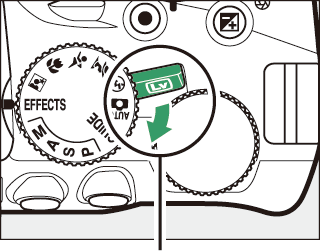
Переключатель live view
-
Отрегулируйте толщину контура.
Нажмите J, чтобы отобразить параметры. Нажмите 4 или 2, чтобы сделать контуры толще или тоньше.
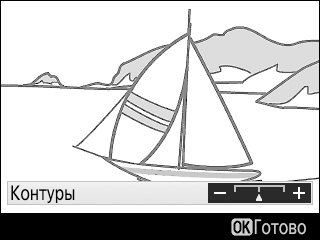
-
Нажмите J.
Нажмите J, чтобы выйти после окончания настройки. Чтобы выйти из режима live view, поверните переключатель live view.
' Эффект игрушеч. камеры
-
Выберите режим live view.
Поверните переключатель live view. Изображение, видимое через объектив, отобразится на мониторе фотокамеры.
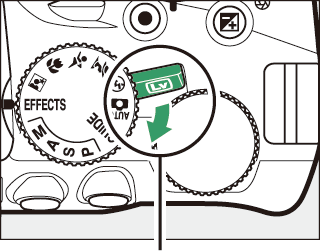
Переключатель live view
-
Настройте параметры.
Нажмите J, чтобы отобразить параметры. Нажмите 1 или 3, чтобы выделить Насыщенность или Виньетирование, и нажмите 4 или 2, чтобы их изменить. Настройте насыщенность, чтобы сделать цвета более или менее насыщенными, настройте виньетирование для регулировки количества виньетирования.

-
Нажмите J.
Нажмите J, чтобы выйти после окончания настройки. Чтобы выйти из режима live view, поверните переключатель live view.
( Эффект миниатюры
-
Выберите режим live view.
Поверните переключатель live view. Изображение, видимое через объектив, отобразится на мониторе фотокамеры.
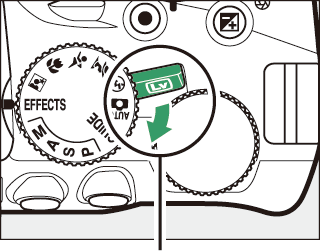
Переключатель live view
-
Расположите точку фокусировки.
Используйте мультиселектор для расположения точки фокусировки в области, которая будет находиться в фокусе, а затем нажмите наполовину спусковую кнопку затвора, чтобы сфокусировать. Чтобы временно убрать с экрана параметры эффекта миниатюры и увеличить изображение на мониторе для точной фокусировки, нажмите X. Нажмите W (Q), чтобы восстановить отображение эффекта миниатюры.
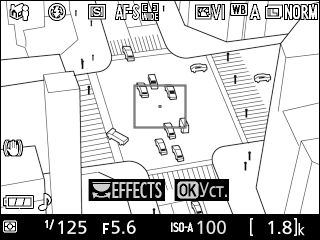
-
Отобразите список параметров.
Нажмите J, чтобы отобразить параметры эффекта миниатюры.
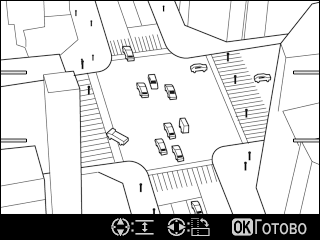
-
Настройте параметры.
Нажмите 4 или 2, чтобы выбрать ориентацию области, которая будет находиться в фокусе, и нажмите 1 или 3, чтобы настроить ее ширину.
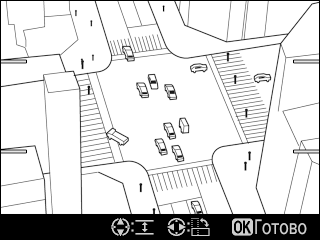
-
Нажмите J.
Нажмите J, чтобы выйти после окончания настройки. Чтобы выйти из режима live view, поверните переключатель live view.
3 Выборочный цвет
-
Выберите режим live view.
Поверните переключатель live view. Изображение, видимое через объектив, отобразится на мониторе фотокамеры.
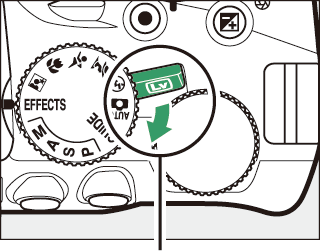
Переключатель live view
-
Отобразите список параметров.
Нажмите J, чтобы отобразить параметры выборочного цвета.
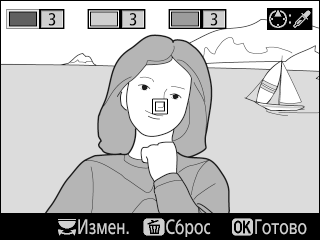
-
Выберите цвет.
Наведите белую рамку на объект в центре экрана и нажмите 1, чтобы выбрать цвет объекта, который будет сохранен на конечном изображении (фотокамере может быть трудно определить ненасыщенные цвета; выбирайте насыщенный цвет). Для увеличения изображения в центре экрана для более точного выбора цвета нажмите X. Нажмите W (Q) для уменьшения.
Выбранный цвет

-
Выберите цветовую гамму.
Нажмите 1 или 3, чтобы увеличить или уменьшить гамму похожих оттенков, которые будут включены в конечное изображение. Выберите значение от 1 до 7; имейте в виду, что более высокие значения могут включать оттенки других цветов.
Цветовая гамма

-
Выберите другие цвета.
Для выбора других цветов поверните диск управления, чтобы выделить еще одну из трех палитр цветов в верхней части экрана, и повторите шаги 3 и 4, чтобы выбрать другой цвет. При желании повторите эти действия для третьего цвета. Чтобы отменить выбор выделенного цвета, нажмите O (чтобы удалить все цвета, нажмите и удерживайте O. Отобразится диалоговое окно подтверждения; выберите Да).

-
Нажмите J.
Нажмите J, чтобы выйти после окончания настройки. Во время съемки в цвете будут записываться только объекты выбранных оттенков; все остальные будут записываться черно-белыми. Чтобы выйти из режима live view, поверните переключатель live view.
